Metro ili moderne aplikacije predstavljene sa sustavom Windows 8 nisu bile dostupne iz radne okoline. Trebalo je prijeći na početni zaslon kako bi se pokrenula aplikacija jer Windows 8 nije dopuštao korisnicima da kreiraju prečace do aplikacija na radnoj površini.
Iako Windows 8.1 bio je malo bolji za korisnike stolnih računala, još uvijek mu je nedostajala mogućnost stvaranja prečaca na radnoj površini za metro aplikacije instalirane iz trgovine. Dok Windows 8.1 dopuštao sam korisnicima da prikvače aplikacije na programsku traku, nije bilo moguće imati prečace na radnoj površini aplikacija.
Stvari su se dramatično promijenile sa sustavom Windows 10. Aplikacije možete pokretati izravno s izbornika Start i mijenjati im veličinu baš kao i tradicionalni programi razvijeni za radno okruženje.
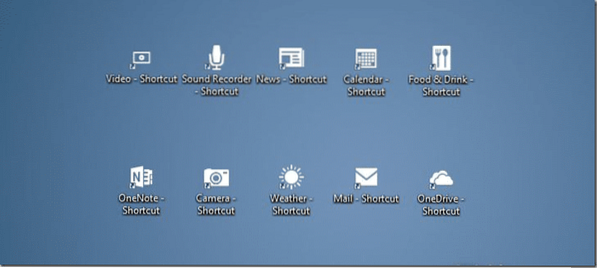
Tijekom igranja s novim izbornikom Start u sustavu Windows 10, primijetio sam da sada možemo stvoriti prečace do aplikacija na radnoj površini bez pomoći uslužnih programa trećih strana. Ne, nećete dobiti opciju Pošalji na radnu površinu ili Stvori prečac kada desnom tipkom miša kliknete na aplikaciju u izborniku Start, ali možete slijediti donje upute za stvaranje prečaca do svojih omiljenih Metro, Modern ili Universal aplikacija na radnoj površini.
Prečaci na radnoj površini za moderne aplikacije
BILJEŠKA: Ako ste omogućili početni zaslon u sustavu Windows 10, morate uključiti izbornik Start kako biste stvorili prečace na radnoj površini za aplikacije. Da biste uključili izbornik Start, otvorite traku zadataka i svojstva navigacije, prebacite se na karticu izbornika Start, a zatim poništite opciju Označi upotrijebi izbornik Start umjesto zaslona Start prije nego što kliknete gumb Primijeni.
Korak 1: Otvorite izbornik Start i dođite do aplikacije koju biste željeli imati na radnoj površini kao prečac.
Korak 2: Jednostavno povucite i ispustite aplikaciju na područje radne površine da biste stvorili prečac aplikacije na radnoj površini sustava Windows 10.
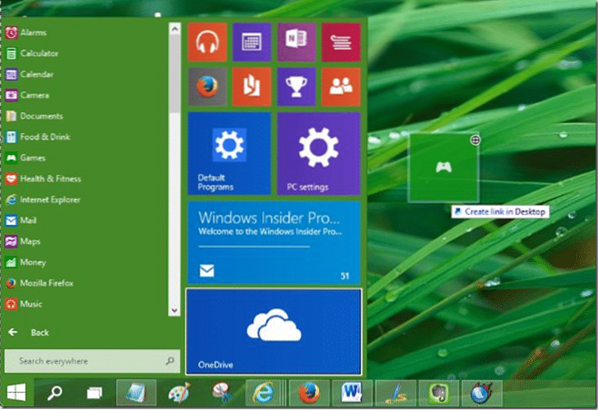
To je to!
Savjet: To ponašanje povlačenja i ispuštanja možete isključiti ako to želite učiniti. Za to slijedite dolje navedene upute:
Isključite povlačenje i ispuštanje u izborniku Start
Korak 1: otvorite dijaloški okvir Svojstva trake i navigacije desnim klikom na prazan prostor programske trake, a zatim klikom na Svojstva.
Korak 2: Prebacite se na karticu izbornika Start, kliknite gumb Prilagodi.
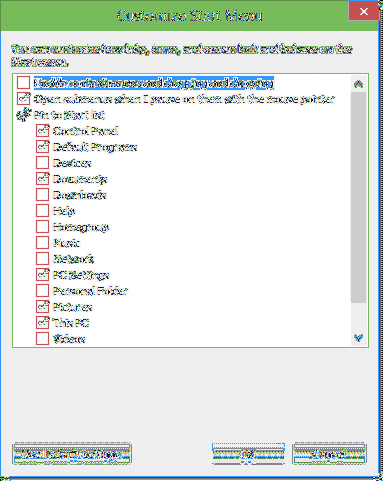
Korak 3: Ovdje potražite opciju s oznakom "Omogući kontekstne izbornike i povlačenje i ispuštanje" i poništite kvačicu na istoj. To je to!
Kad je ponašanje povlačenja i ispuštanja isključeno za izbornik Start, nećete moći stvoriti prečace na radnoj površini za moderne ili univerzalne aplikacije.
Kako prikvačiti koš za smeće na programskoj traci u vodiču za sustav Windows 10 također bi vas moglo zanimati.
 Phenquestions
Phenquestions


